*Artikel ini berisi beberapa materi promosi.
Ringkasan tentang cara menambah dan mengedit teks di Filmora 13 (Fimora 13).
Dalam artikel ini.Filmora13.Bagian ini menjelaskan cara menambahkan dan mengedit teks dalam
FilmorauntukDilengkapi dengan jaminan uang kembali 30 hari penuh sejak pembelian.jadi ini adalah uji coba bebas risiko.
Jika Anda benar-benar mencoba Filmora dan tidak menyukainya, Anda bisa mendapatkan pengembalian dana penuh hanya dengan mengirimkan 'Please refund.' melalui formulir kontak di situs web resmi.
Filmorajuga menawarkan kampanye diskon dari waktu ke waktu.Untuk informasi diskon terbaru, tautkan keSilakan periksa dari tautan berikut ini.
↓ panah (tanda atau simbol)
Klik di sini untuk situs web resmi Filmora.
*Sekarang dengan jaminan uang kembali 30 hari.
Filmora13(フィモーラ13)でテキストを追加・編集する方法
フィモーラ13でテキストを追加する方法
Klik [Title] dalam tab Edit function.
Pada tab Editing functions (Fungsi penyuntingan), klik Title (Judul).

Pada tab Editing functions (Fungsi pengeditan), klik [Title] dan pilih [Title].
Pada tab Editing functions (Fungsi pengeditan), klik Title (Judul) dan pilih Title (Judul).

Pilih gaya pilihan Anda dan seret serta jatuhkan secara langsung ke timeline.
Pilih gaya pilihan Anda dan seret serta jatuhkan secara langsung ke timeline. Itu saja untuk menambahkan teks.

フィモーラ13でテキストを編集する方法
次は、フィモーラ13でテキストを編集する方法について。
Klik dua kali pada klip teks.
Klik dua kali pada klip teks.

Mengklik dua kali klip teks akan membuka jendela pengeditan di pustaka media.

Memasukkan konten teks pada layar edit di pustaka media.
Masukkan konten teks pada layar edit di pustaka media.

Di sini, Anda bisa menetapkan jenis huruf, ukuran huruf, tebal, miring dan warna teks.

Pengeditan teks tingkat lanjut
Setelah Anda menyelesaikan pekerjaan pengaturan dasar, klik [Advanced Edit].
Setelah Anda menyelesaikan pekerjaan konfigurasi dasar, klik Advanced Edit.

Dalam [Advanced Editing], selain pengaturan mendetail, seperti batas subtitle dan bayangan, Anda dapat secara bebas menyesuaikan waktu dan durasi ticker saat Anda menonton video.

Isi teks.
Text fill adalah item yang bisa diedit dalam teks dasar.

Kolom tipe menunjukkan.Tiga jenis isian.untuk dipilih.
efek
Efek dapat digunakan untuk menerapkan efek kecil pada teks.

Ini digunakan apabila Anda ingin memproses teks, misalnya untuk membuatnya terlihat tiga dimensi.
gradasi
Seluruh teks bisa diburamkan.

sudut
Jika Anda telah memilih Fill with gradient (Isi dengan gradien) atau Fill with image (Isi dengan gambar), Anda dapat menyesuaikan sudutnya.

Sesuaikan sudut sehingga huruf berputar di sekitar pusat huruf.
Batas teks.
Centang di sini untuk menambahkan batas di sekeliling teks.
Fungsi opacity dan blurring sama seperti di bagian Text Fill. Dalam Text borders (Batas teks), ukuran batas dapat disesuaikan.

Meningkatkan nilai membuat bingkai di sekitar teks lebih tebal. Jika warna teks mirip dengan warna video, teks dapat berbaur dengan video, sehingga teks kurang terlihat.
Dalam kasus semacam itu, batas di sekeliling teks dapat digunakan untuk membuat teks lebih mudah dibaca.
bayangan teks
Bayangan teks dapat digunakan untuk menambahkan bayangan ke teks.
Jenis ini memungkinkan Anda memilih bentuk bayangan.

Bayangan teks termasuk.Jarak antara teks dan bayanganpenyesuaian.

Opacity dan keburaman juga dapat disesuaikan untuk menciptakan bayangan yang terlihat alami.
Setelah pengeditan selesai, klik [OK].
Setelah pengeditan selesai, klik OK.
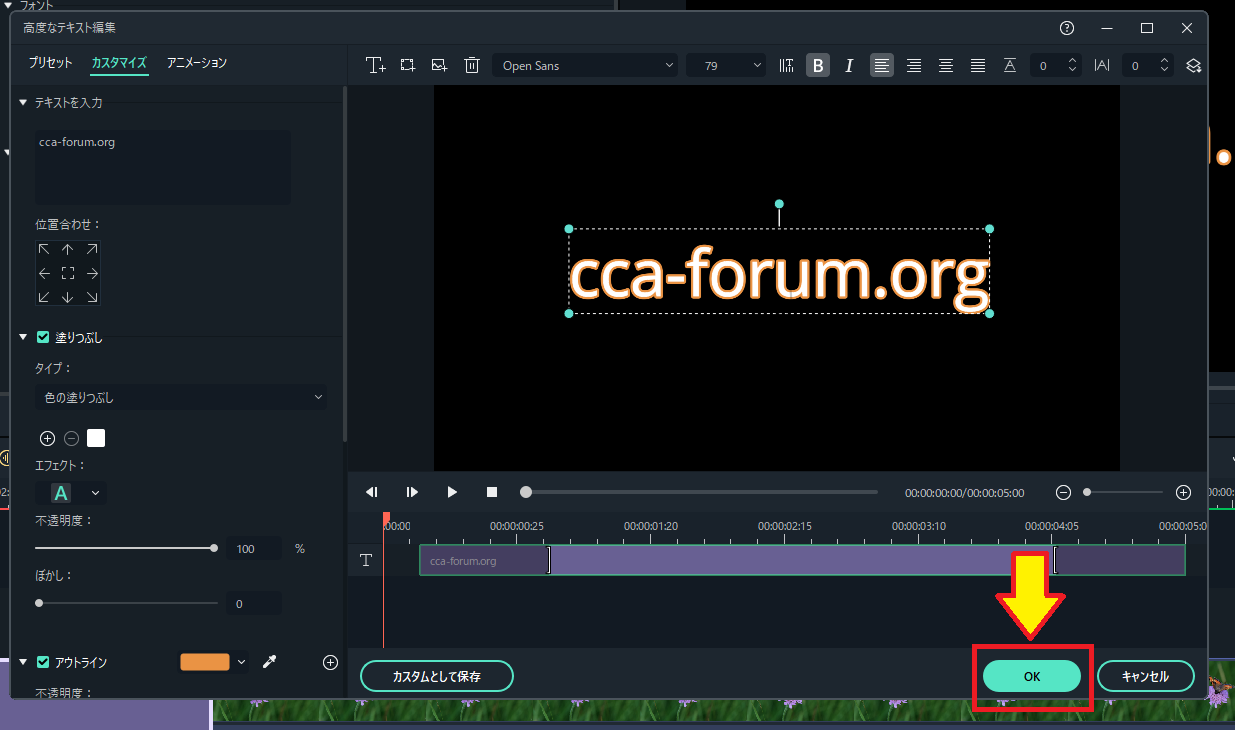
ここで、フィモーラ13でのテキストの追加・編集は完了です。
↓ panah (tanda atau simbol)
Klik di sini untuk situs web resmi Filmora.
*Sekarang dengan jaminan uang kembali 30 hari.
ringkasan
この記事では、Filmora13(フィモーラ13)でテキストを追加・編集する方法について解説しました。
FilmorauntukDilengkapi dengan jaminan uang kembali 30 hari penuh sejak pembelian.jadi ini adalah uji coba bebas risiko.
Jika Anda benar-benar mencoba Filmora dan tidak menyukainya, Anda bisa mendapatkan pengembalian dana penuh hanya dengan mengirimkan 'Please refund.' melalui formulir kontak di situs web resmi.
Filmorajuga menawarkan kampanye diskon dari waktu ke waktu.Untuk informasi diskon terbaru, tautkan keSilakan periksa dari tautan berikut ini.
↓ panah (tanda atau simbol)
Klik di sini untuk situs web resmi Filmora.
*Sekarang dengan jaminan uang kembali 30 hari.